[闽南网]
为了保护计算机中的重要文件,我们绞尽脑汁。除了加密文件外,我们还可以设置拒绝复制,以防止他人通过U盘随意复制数据。本文详细介绍了设置屏蔽U盘复制计算机文件的方法,有需要的朋友可以参考。
如何设置拒绝他人使用U盘复制计算机文件?
1.将U盘插入电脑USB接口,右击桌面上的计算机
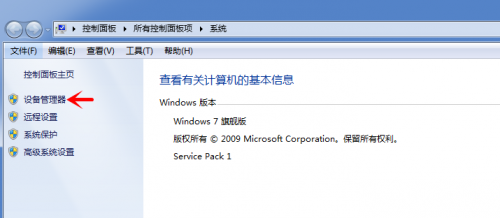
2.进入设备管理器页面,找到它【USB右击大容量存储设备,选择属性,
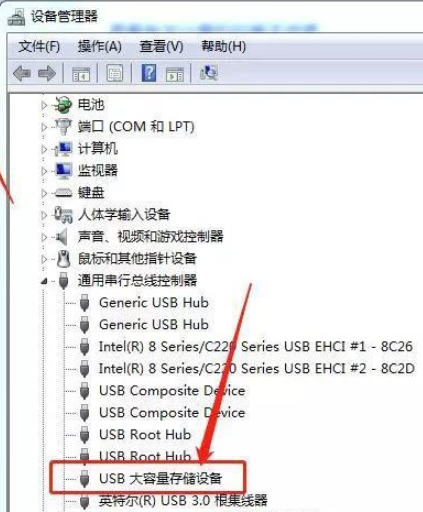
3.打开属性窗口,切换选项卡,点击属性-硬件ID】,然后复制第一行的值,
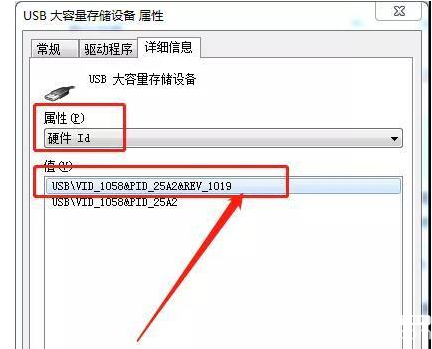
4.点击开始按钮,点击操作,在框中输入命令【gpedit.msc】,按下回车键,
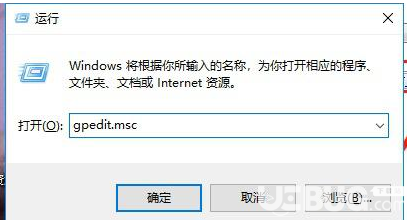
5.进入本地组战略编辑界面,依次展开【计算机配置】-【管理模板】-【系统】-【设备安装】-【设备安全限制】,
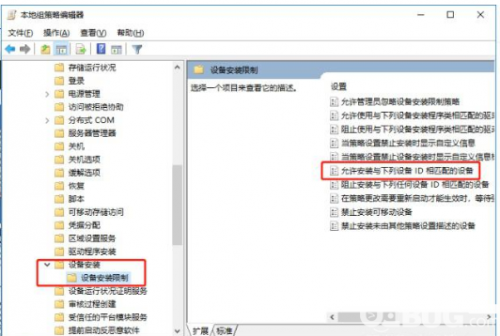
6.打开界面右侧允许安装以下设备ID匹配相应的窗口,点击【已启用】,然后点击【显示】,
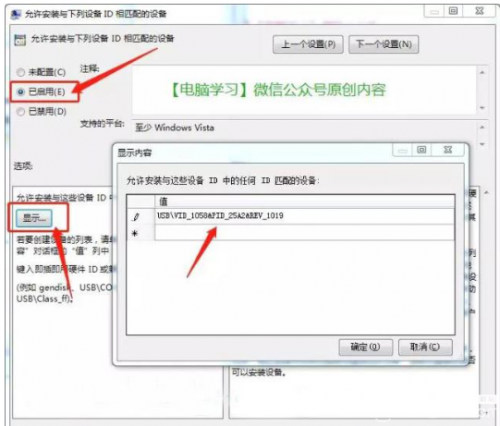
7.将以前复制的硬件粘贴在弹出对话框中ID,点击确定,关闭所有窗口,重启计算机。
根据上述方法设置计算机只能识别自己的U盘或移动硬盘,其他人不能通过U盘复制您的文件。
根据上述方法设置计算机只能识别自己的U盘或移动硬盘,其他人不能通过U盘复制您的文件。